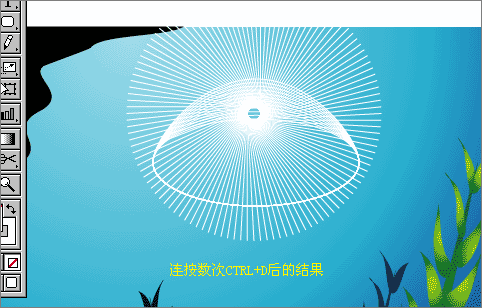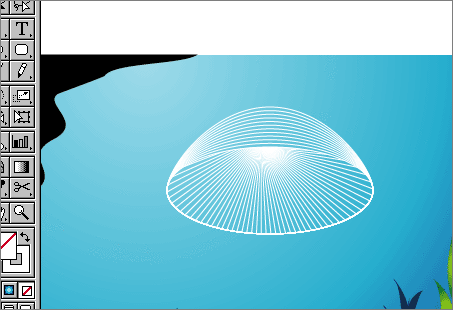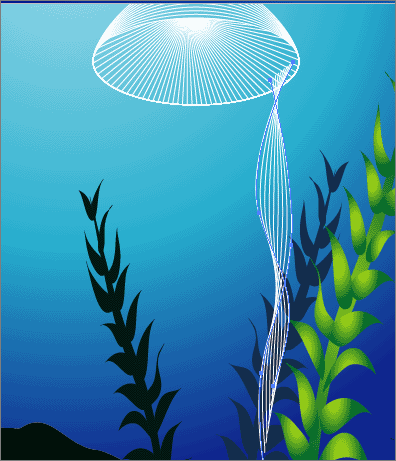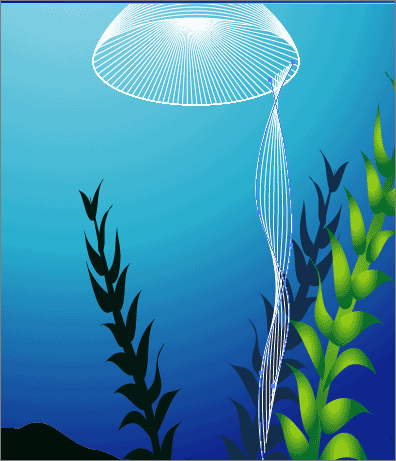|
|
|
|
|
Illustrator绘制美丽的海底世界(3)http://www.sina.com.cn 2008年01月03日 11:06 pconline太平洋电脑网
这样就出现了两条线,再按crtl+d键数次,如图中效果。
把这些直线选中后按ctrl+g,进行群组,再按ctrl+[把这些线置后。现在按ctrl+f,把刚才复制的椭圆粘贴过来,同时选中椭圆及直线,执行object-->masks(也可以用快键crtl+7),对直线进行遮色,效果如图。
选择真线工具,随意的画两条弯曲的曲线。
按照前面讲的混合的方法,对两条曲线进行混合。(可在混合前先调整混合的步长,如果觉得曲线粗还可调出stroke面板,改变描边的宽度。)
【发表评论】
不支持Flash
|
||||||||||||